Meddelandet ”iPad är inte tillgänglig” är ett av de mest frustrerande felmeddelandena som en iPad-användare kan stöta på. När din iPad är otillgänglig vet många inte hur de ska gå vidare eller låsa upp den.
Oroa dig dock inte! Eftersom problemet iPad ej tillgänglig är ganska vanligt, finns det flera beprövade lösningar. I den här artikeln får du lära dig fyra effektiva metoder för att låsa upp en iPad som har blivit otillgänglig.

I artikeln:
- Del 1: Varför står det ”iPad är inte tillgänglig”?
- Del 2: Bästa metoderna för att låsa upp en otillgänglig iPad
- Lås upp otillgänglig iPad med iPad Unlock Tool (utan någon kod)

- Hur låser man upp en otillgänglig iPad utan dator? Återställ iPad
- Lås upp Stuck Ej tillgänglig iPad via iTunes
- iPad ej tillgänglig blockerad, vad ska jag göra? Hur man låser upp via iCloud
- Kontakta Apple Support (sista utvägen)
- Del 3: Vanliga frågor om iPad ej tillgänglig
Varför står det ”iPad är inte tillgänglig”?
När du ser meddelandet "iPad är inte tillgänglig" betyder det oftast att enheten har blivit låst efter för många felaktiga lösenkods-försök. Det finns flera sätt att lösa detta:
Vad betyder "iPad inte tillgänglig"?
Om du ser meddelandet iPad är inte tillgänglig låst betyder det att enheten har inaktiverats på grund av flera felaktiga lösenkods försök. Detta är en säkerhetsfunktion från Apple som skyddar din information från obehörig åtkomst.
Vanliga orsaker:
- Du har glömt din lösenkod för skärmen.
- Ett barn eller någon annan har försökt låsa upp iPad upprepade gånger.
- Face ID eller Touch ID har misslyckats flera gånger och den alternativa lösenkoden angavs felaktigt.
Hur låser man upp en otillgänglig iPad?
iPad är inte tillgänglig låst visas, vad ska jag göra? I det här avsnittet presenterar vi 4 mest effektiva och vanliga metoder som hjälper dig att låsa upp en otillgänglig iPad.
Innan du går in på detaljerna i lösningarna för att ta bort meddelandet "iPad inte tillgänglig" eller "Säkerhetslås", ta en stund att konsultera jämförelsetabellen för de olika alternativen. Så du kan välja den som bäst passar dina behov.
Villkor/Metoder |
||||
|---|---|---|---|---|
Funktionen "Locata" är aktiverad |
✖ | ✖ | ✖ | ✔ |
"Locate"-funktionen är inaktiverad |
✖ | ✖ | ✔ | ✖ |
Synkronisera iPhone med iTunes |
✖ | ✖ | ✔ | ✖ |
Apple-ID krävs |
✖ | ✔ | ✔ | ✔ |
Svårighet |
Enkel |
Enkel (iPadOS 17/18 eller senare) |
Komplicerad |
GENOMSNITT |
1 Lås upp otillgänglig iPad med iPad Unlock Tool (utan någon kod)
Har du glömt ditt Apple-ID och iPaden inte är kopplad till iCloud? Då är iMyFone LockWiper det bästa valet för att låsa upp en otillgänglig iPad. Det professionella verktyget tar bort alla typer av lås snabbt och enkelt – helt utan teknisk kunskap.
Med bara 5–10 minuter kan du återfå tillgång till din iPad, och verktyget har hög framgångsfrekvens.
Här är några av dess viktigaste funktioner:

Lockwiper funktionslista
- Med 3 enkla steg kan du låsa upp otillgänglig iPad på nolltid.
- Lås enkelt upp en iPad som har fastnat, låst eller inaktiverad.
- Lås upp låst iPad med 4/6-siffrigt lösenord, Touch ID, Face ID, etc.
- Kompatibel med alla iPad OS-versioner och alla senaste iPad-modeller, som iPad Pro/iPad mini/iPad Air, etc.
- Fungerar med alla versioner av iPadOS och alla modeller, inklusive iPad Pro, iPad mini, iPad Air, med flera.
- Läs även: Så låser du upp en iPad utan lösenord.
Följ dessa enkla steg för att låsa upp din otillgängliga iPad med iMyFone LockWiper:
Steg 1. Ladda ner och installera iMyFone LockWiper på din dator. Starta programvaran och välj Lås upp skärmlösenord från huvudskärmen.
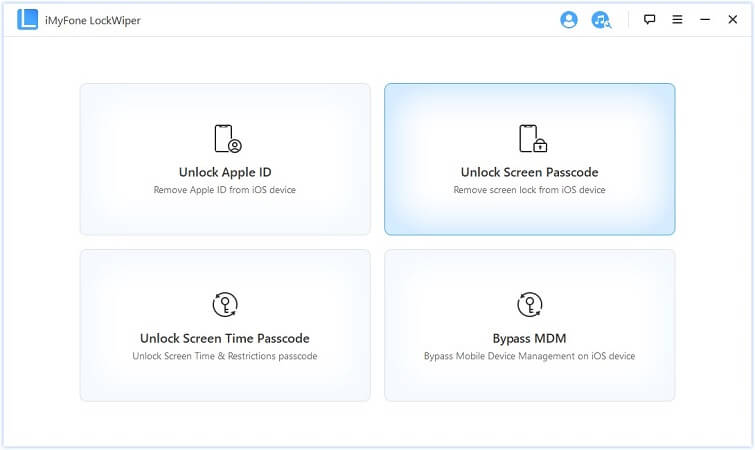
Steg 2. Klicka på Start -knappen och anslut din låsta iPad till din dator med en USB-kabel.
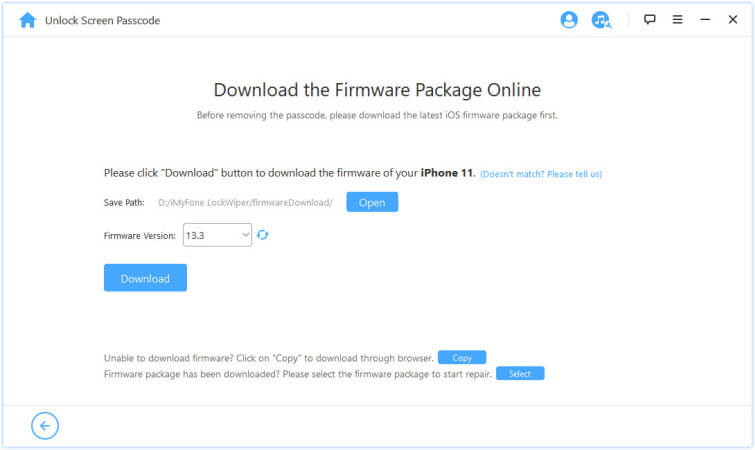
Steg 3. Vänta tills operationen är klar. När den är klar kommer din otillgängliga iPad att återaktiveras. Ett bekräftelsemeddelande som detta bör visas på din skärm.
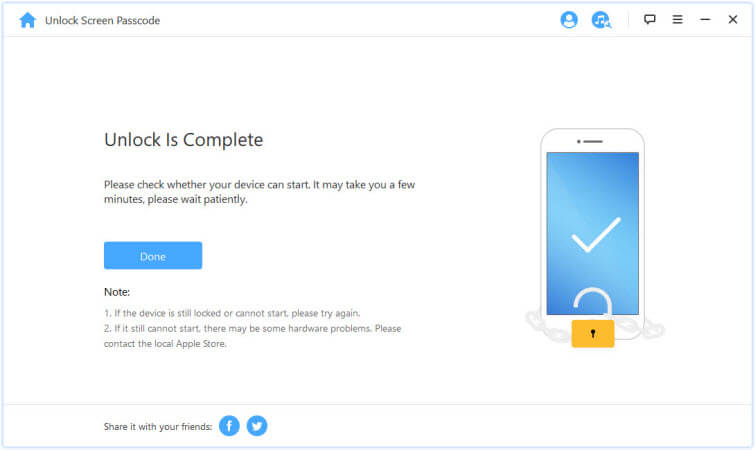
2 Hur låser man upp en otillgänglig iPad utan dator? Återställ iPad
Om din iPad är uppdaterad till iPadOS 18 eller senare, du känner till Apple-ID och lösenord som användes för att konfigurera din iPad, och din iPad är ansluten till ett Wi-Fi- eller mobilnätverk, kan du enkelt låsa upp en otillgänglig iPad utan dator genom att följa dessa steg:
Steg 1 : Ange fel lösenord upprepade gånger tills du ser två knappar längst ner på skärmen. Den första är nödknappen och den andra är rensningsknappen c. (Om det här alternativet inte visas eller försvinner efter att du har startat om din iPad, sätt i ett SIM-kort som innehåller data.)
Steg 2 : iPad kommer sedan att be dig ange ditt Apple-ID och lösenord för att radera det. Ange din information och tryck på Radera iPad.
Steg 3 : Nu startar processen automatiskt. Efter det kan du ställa in din iPad som ny.
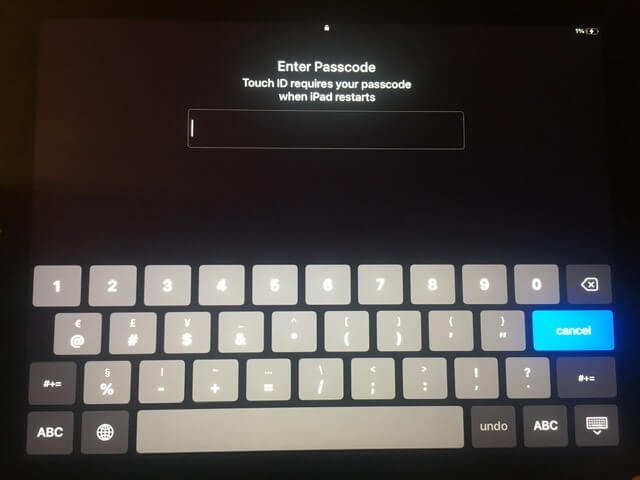
3 Lås upp Stuck Ej tillgänglig iPad via iTunes
Ett annat alternativ för att låsa upp en iPad som inte är tillgänglig är via iTunes. Stegen är följande:
Steg 1 : Öppna din PC/Mac och uppdatera iTunes (senaste versionen).
Steg 2 : Stäng nu av din iPad och sätt den i återställningsläge. Tryck länge på knappen på din iPhone och anslut enheten till datorn.
Steg 3 : Öppna nu iTunes. Gå till fliken Sammanfattning. Du kommer att se alternativet Återställ. Klicka på den och återställ din enhet.
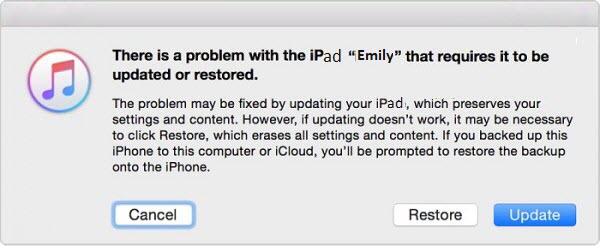
4 iPad ej tillgänglig blockerad, vad ska jag göra? Hur man låser upp via iCloud
Om "Locate"-funktionen är aktiverad på din iPad kan den här lösningen också intressera dig. För att låsa upp en otillgänglig iPad låst via iCloud, följ bara dessa steg:
Steg 1 : Gå till iClouds officiella webbplats med Apple-ID:t registrerat på den iPad du vill radera och logga in på iCloud.
Steg 2 : Efter att ha loggat in, gå till "Locate" för webbplatsen. Ett fönster öppnas.
Steg 3 : Klicka på alternativet Alla enheter och välj din iPad från listan över enheter.
Steg 4 : Välj sedan alternativet Radera iPad. Du kan bli ombedd att logga in igen. När du har bekräftat att du vill radera iPad kommer din iPad att återställas.
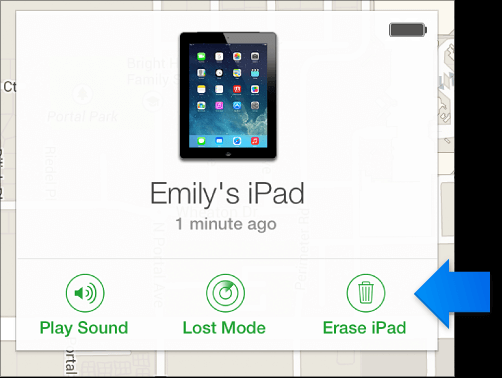
Lade märke till
Denna metod kräver en nätverksanslutning. Om din iPad inte har en internetanslutning kan du inte återställa din iPad.
5 Kontakta Apple Support
Om inget av ovanstående fungerar, bör du kontakta Apple eller en auktoriserad servicepartner.
Vanliga frågor om iPad ej tillgänglig
Kan jag låsa upp en otillgänglig iPad utan Apple-ID?
Om Hitta min iPad är inaktiverad kan vissa tredjepartsverktyg, som LockWiper, hjälpa till att låsa upp enheten utan Apple-ID. Om funktionen är aktiverad behöver du Apple-ID och lösenordet för att kringgå aktiveringslåset.
Kommer jag att förlora mina data om jag låser upp en otillgänglig iPad?
Ja, i de flesta fall måste iPad återställas till fabriksinställningar, vilket raderar all data. Om du har en säkerhetskopia i iCloud eller iTunes kan du återställa dina data efter upplåsningen.
Stöder dessa metoder iPadOS 17 eller 18?
Ja, verktyg som LockWiper uppdateras ofta och är kompatibla med de senaste iPadOS-versionerna inklusive iPadOS 17 och iPadOS 18.
Slutsats
Om du får ett meddelande om att iPad inte är tillgänglig är det inte världens undergång eftersom det finns flera lösningar för att ta dig ur denna svårighet. Allt du behöver är att tillämpa våra olika metoder.
Den här artikeln erbjuder dig faktiskt 4 mycket effektiva metoder för att låsa upp otillgänglig iPad, välj gärna den som passar dig bäst. Men vårt råd för mer effektivitet och enkelhet är att välja kraftfull programvara som iMyFone LockWiper. Ladda ner och prova det gratis!
